三星Note3怎么降级系统?旧版固件怎么找?降级步骤要注意啥?
降级系统前的准备工作
在为三星Note 3降级系统前,充分的准备是确保操作顺利的关键,需明确降级的核心前提:设备必须已获取Root权限,并安装自定义恢复工具(如TWRP),降级会清除设备数据,因此务必提前备份重要文件(照片、联系人、文档等),可通过三星Kies或第三方工具完成。
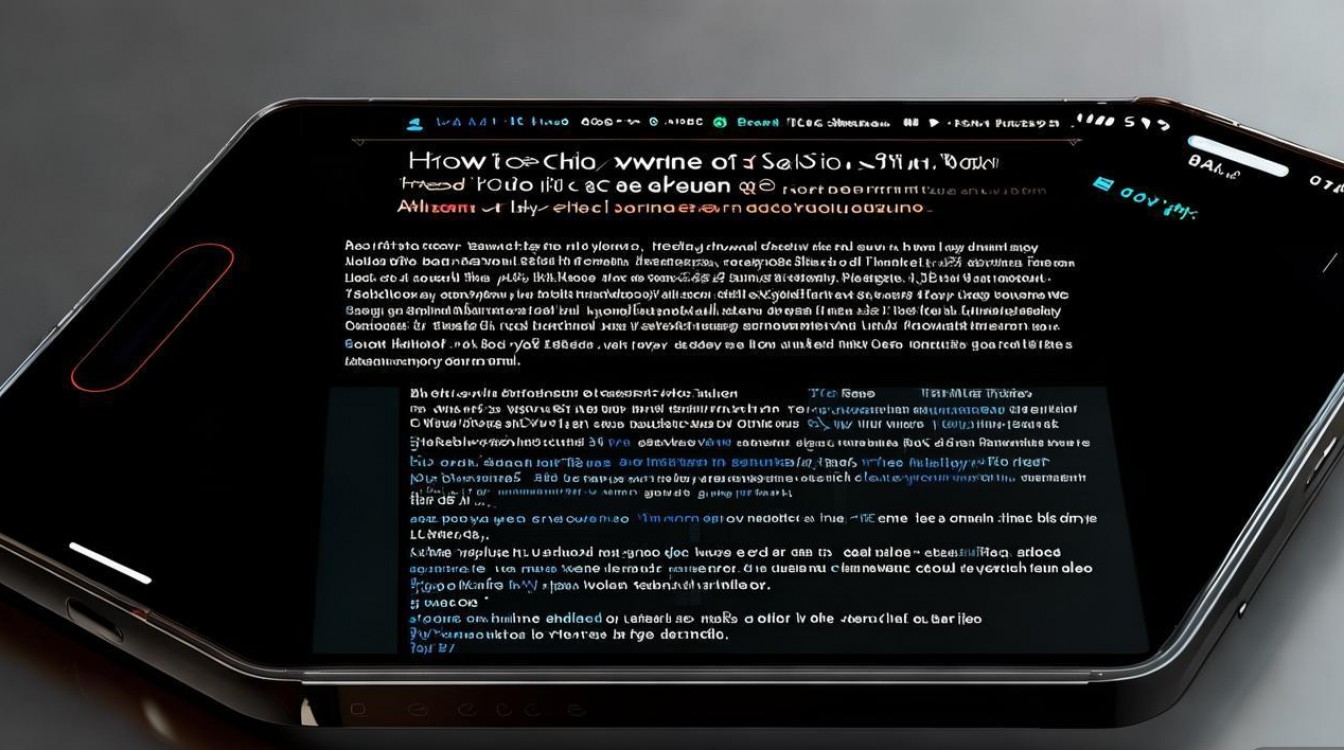
确认设备型号(如SM-N9005、SM-N9006等),不同型号对应的固件版本不同,错误刷入可能导致设备变砖,可通过“设置-关于设备-型号代码”查询,确保设备电量在50%以上,并准备一台电脑用于操作。
降级所需的工具与资源
降级操作需依赖特定工具和固件,以下是必备资源清单:
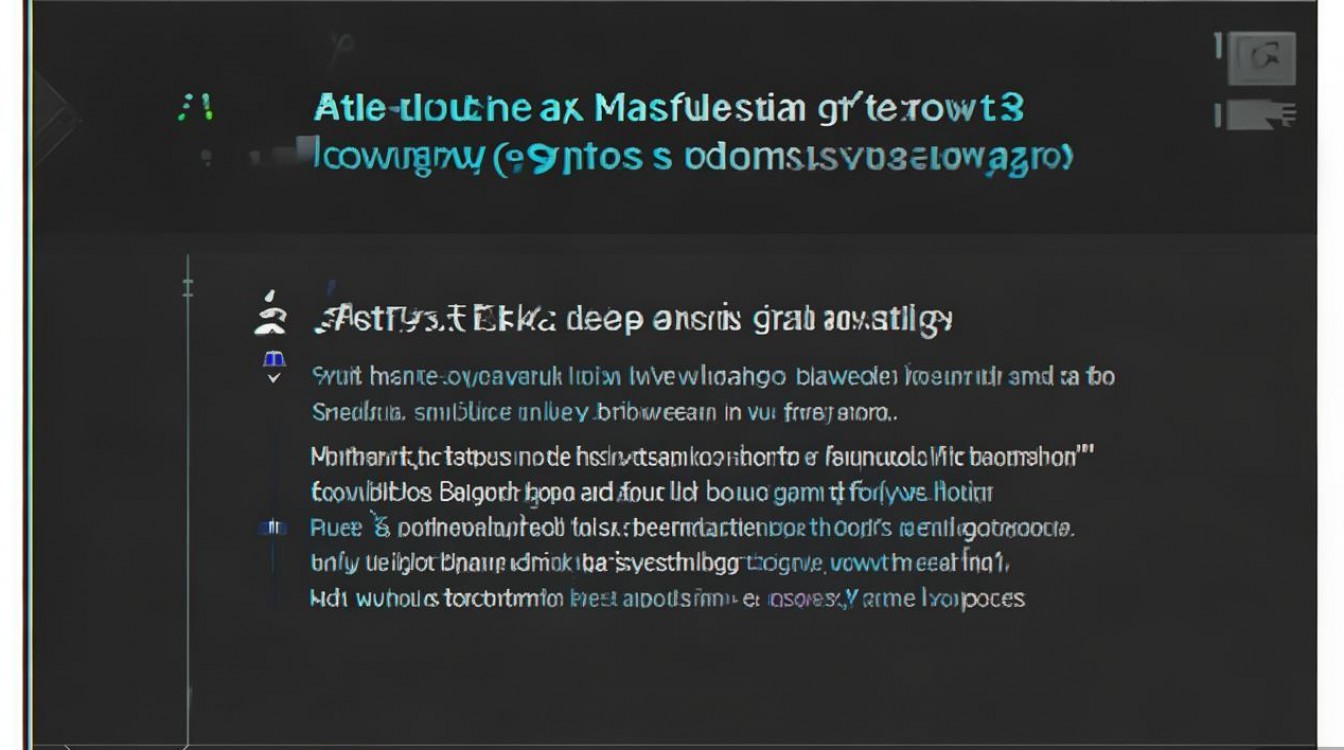
| 工具/资源 | 作用 | 获取途径 |
|---|---|---|
| ODIN3 | 三星官方刷机工具,用于在电脑上刷入固件 | 三星开发者官网或第三方可靠站点下载 |
| 目标固件包 | 符合设备型号的低版本安卓系统固件(如Android 4.4 KitKat) | XDA开发者论坛、Firmware.mobi等第三方固件库 |
| TWRP Recovery | 自定义恢复工具,支持备份和刷入第三方包 | TWRP官网或设备专属板块下载 |
| USB驱动程序 | 确保电脑能识别设备 | 三星官网或驱动精灵下载 |
降级操作步骤详解
进入下载模式与连接设备
- 长按“音量减键”+“电源键”+“Home键”约10秒,进入Download模式(若已安装TWRP,需先通过恢复模式重启至Download模式)。
- 通过USB线连接电脑,打开ODIN3,若界面左侧“Port: COM”端口显示数字,则连接成功。
刷入目标固件
- 在ODIN3界面勾选“Auto Reboot”和“F. Reset Time”,取消勾选“Re-Partition”(避免分区错误)。
- 点击“AP”或“PDA”按钮,选择下载好的目标固件包(.tar或.md5格式)。
- 确认选项无误后,点击“Start”开始刷机,进度条显示“PASS”即表示成功。
初始设置与验证
- 设备自动重启后,进入初始设置界面,可选择跳过三星账户登录等步骤以节省时间。
- 进入“设置-关于设备”,查看安卓版本是否已降至目标版本(如Android 4.4.4),若版本正确,降级成功;若未变化,需重复上述步骤或检查固件包兼容性。
降级后的注意事项
降级完成后,部分功能可能因系统版本差异出现异常,需重点关注以下问题:
- 基带版本:降级可能导致基带不匹配,影响信号或通话质量,可通过“设置-关于设备-基带版本”查询,必要时刷入对应基带包。
- 系统稳定性:低版本系统可能存在安全漏洞,建议关闭未知来源应用安装,并定期检查系统更新。
- 功能适配:部分新应用可能要求较高安卓版本,降级后需谨慎使用兼容性较差的应用。
常见问题与解决方案
-
问题1:ODIN刷机时显示“Fail”
原因:固件包损坏、USB接口接触不良或设备驱动未安装。
解决:重新下载固件包、更换USB接口或重装驱动程序。 -
问题2:降级后无法开机
原因:固件版本与设备型号不匹配或刷入过程中断电。
解决:通过ODIN重新刷入同型号固件包,或进入恢复模式清除缓存分区(Wipe Cache Partition)。 -
问题3:Wi-Fi或蓝牙无法使用
原因:驱动模块缺失或系统文件损坏。
解决:在XDA论坛下载对应模块,通过TWRP刷入,或重新刷入固件修复。
通过以上步骤,用户可成功将三星Note 3系统降级至目标版本,需注意,降级操作存在一定风险,建议新手在熟悉流程后进行,或寻求专业人士协助,降级后,设备可恢复至早期系统的流畅体验,但需权衡功能与安全性之间的平衡。
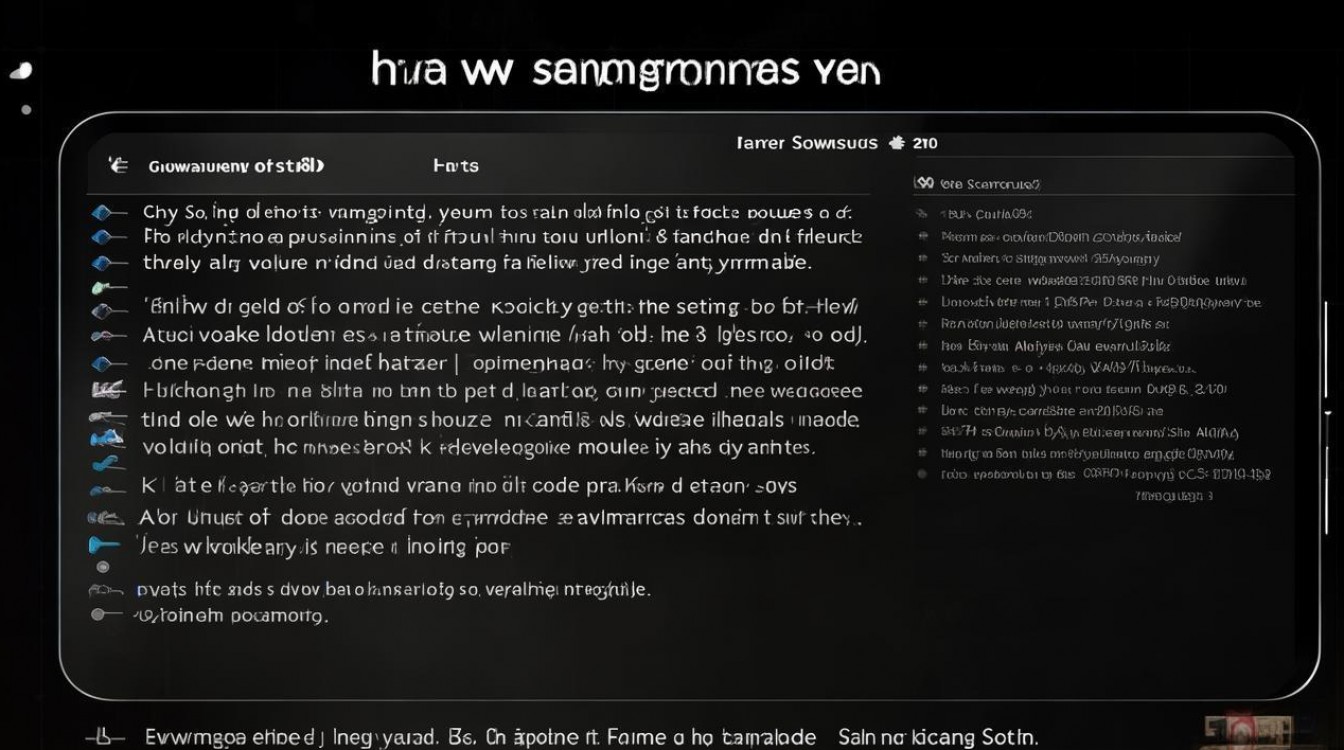
版权声明:本文由环云手机汇 - 聚焦全球新机与行业动态!发布,如需转载请注明出处。





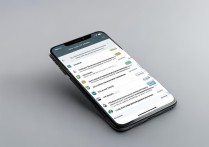






 冀ICP备2021017634号-5
冀ICP备2021017634号-5
 冀公网安备13062802000102号
冀公网安备13062802000102号